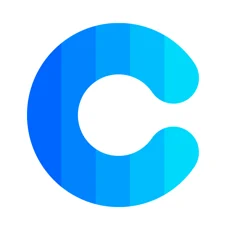宫崎骏调色法 如何在PS中调出宫崎骏动漫色调
更新时间:2024-04-02 20:29:43来源:金符游戏浏览量:
宫崎骏的动漫作品一直以其独特的色调风格而闻名,让人仿佛能感受到其中蕴含的温暖和温情,在Photoshop中,我们也可以借助宫崎骏调色法来调出类似的色调效果,让我们的作品也充满着这种独特的魅力。通过一些简单的调色技巧和工具,我们可以轻松地模仿出宫崎骏作品中常见的柔和、温暖的色彩,为我们的设计作品增添更多的生动和情感。
如何在PS中调出宫崎骏动漫色调
步骤如下:
1.首先打开Photoshop滤镜—滤镜—camera raw滤镜,我们先对基本进行调整。调整参数:如图曝光:+0.0
5.
阴影:+100黑色:+100清晰度:-23.
自然饱和度:+7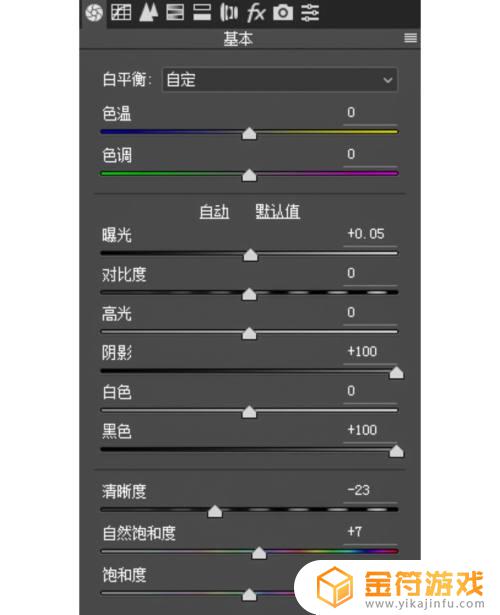
2.然后选择“HSL”调整工具。调整参数:如图色相:红色+85 黄色-34 绿色-100 浅绿色+47 紫色-100明亮度:红色+17 橙色+4 黄色+13 绿色+11 浅绿色+20 蓝色-19
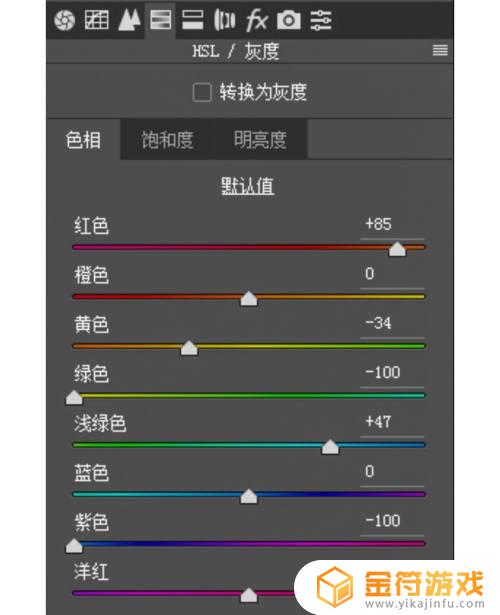
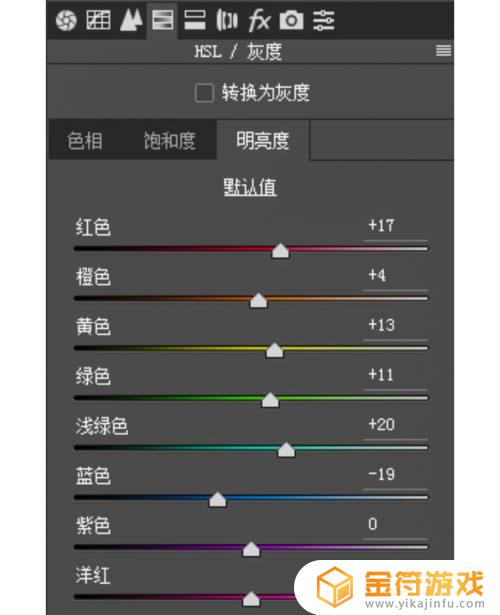
3.进入PS主界面,选择“色彩平衡”工具。调整参数:如图阴影:+13/0/-
8.
高光:0/0/+12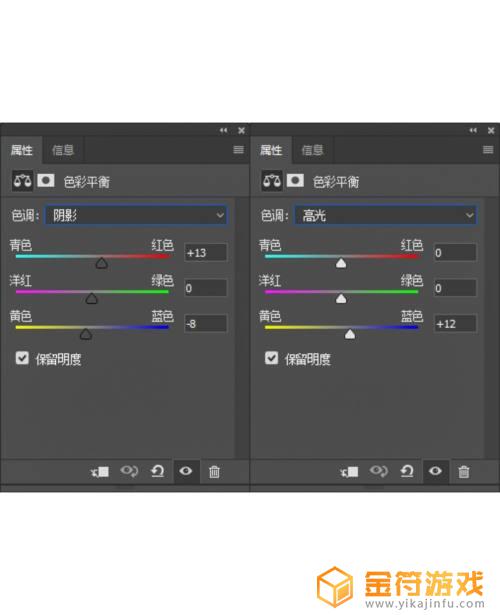

以上就是宫崎骏调色法的全部内容,如果您需要的话,可以按照小编提供的步骤进行操作,希望这对您有所帮助。
相关阅读
- 抖音封面文字怎么调整大小(抖音封面文字怎么调整大小啊)
- 苹果手机暖色怎么调回 苹果手机如何调整屏幕的暖色调
- 华为手机黑白色怎么调回来彩色 华为手机屏幕黑白怎么调成彩色
- 华为手机怎样调颜色 如何调整华为手机颜色为正常模式
- 格力空调手动调温度怎么调 空调手动调温度的步骤
- 抖音纯黑背景视频怎么布置(抖音纯黑背景视频怎么布置的)
- 荣耀手机黑白色怎么调回彩色 怎样将华为荣耀手机黑白屏调回彩色
- 抖音发布视频怎么调色(抖音发布视频怎么调色彩)
- 抖音设置对比度(抖音设置地址在哪里设置)
- 手机照相九宫格怎么调 如何在iPhone手机上设置相机拍摄9宫格照片
- 抖音增加管理员(抖音增加管理员怎么弄)
- 抖音手机直播背景如何换成自己的(抖音手机直播手游)
- 怎么把下载的电影片段发到抖音(怎么把下载的电影片段发到抖音上)
- 苹果平板mini4可以下载抖音吗(苹果mini4平板多少钱)
- 抖音热播电影虎牙(抖音热播电影虎牙怎么看)
- 抖音不帮手机号可以发作品吗
热门文章
猜您喜欢
最新手机软件
- 1
- 2
- 3
- 4
- 5
- 6
- 7
- 8
- 9
- 10